Cara insttal macintos
Macintosh, atau disingkat Mac, adalah salah satu jenis komputer
personal berbasis PowerPC yang diproduksi oleh Apple.
Komputer ini dinamakan berdasarkan McIntosh, jenis apel yang disukai Jef Raskin.
Macintosh diperkenalkan pertama kali pada bulan Januari1984 lewat iklan Super
Bowl yang fenomenal. Macintosh adalah komputer pertama yang memperkenalkan
sistem antarmuka grafis (GUI).
JIka Anda menginstal ulang karena mempersiapkan Mac Anda untuk dijual atau dihadiahkan, pertama kali Anda harus menonaktifkan fitur dan layanan tertentu, kemudian ikuti langkah-langkah selanjutnya di artikel ini.

1. Jika Anda menjual atau menghadiahkan Mac yang
menggunakan OS X El Capitan atau versi lebih lama, gunakan Command-R
(Perintah-R) untuk memastikan bahwa instalasinya tidak dikaitkan dengan
ID Apple Anda.
2. Jika Anda belum memperbarui macOS Sierra 10.12.4 atau versi lebih baru, Option-Command-R (Pilihan-Perintah-R) akan menginstal macOS yang disertakan bersama Mac Anda, atau versi terdekat yang masih tersedia.
Bila Anda melihat jendela Utilitas macOS, lanjutkan ke bagian berikutnya untuk menentukan apakah akan menghapus disk pengaktifan atau mulai menginstal macOS.

Jika Anda harus menghapus disk mulai, ikuti langkah-langkah berikut.
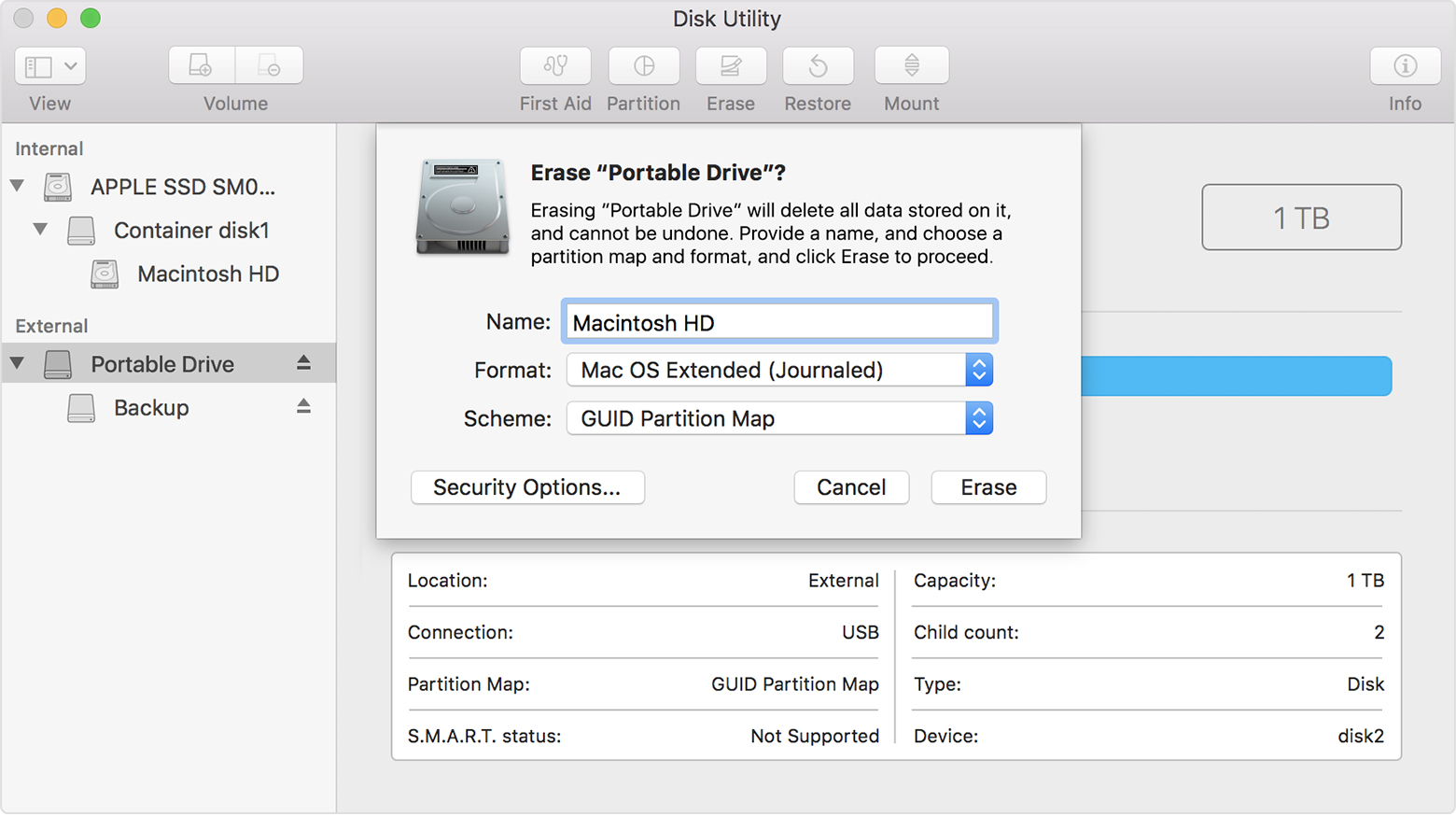
Cara menginstal ulang macOS
Pelajari cara menginstal sistem operasi Mac di Mac atau drive eksternal Anda.
Instal dari Mac App Store
Cara termudah untuk menginstal macOS adalah dari aplikasi App Store. Contohnya, pelajari cara menginstal versi macOS terbaru dari App Store.JIka Anda menginstal ulang karena mempersiapkan Mac Anda untuk dijual atau dihadiahkan, pertama kali Anda harus menonaktifkan fitur dan layanan tertentu, kemudian ikuti langkah-langkah selanjutnya di artikel ini.

Atau instal ulang dari Pemulihan macOS
Jika Anda tidak memiliki atau tidak dapat mengakses App Store, atau Anda sedang mempersiapkan Mac Anda untuk dijual atau dihadiahkan, ikuti langkah-langkah ini.Memulai Pemulihan macOS
Pemulihan macOS menginstal beberapa versi berbeda dari macOS tergantung pada kombinasi tombol yang Anda tekan saat memulai. Langsung tekan dan tahan salah satu kombinasi tombol berikut ini setelah menekan tombol daya untuk menyalakan Mac. Lepas setelah Anda melihat logo Apple atau globe berputar.| Command (⌘)-R |
Instal macOS terbaru yang terinstal pada Mac Anda, tanpa meningkatkan ke versi yang lebih baru.1 |
| Option-Command-R |
Tingkatkan ke macOS terbaru yang kompatibel dengan Mac Anda.2 |
| Shift-Option-Command-R (Shift-Pilihan-Perintah-R) Memerlukan macOS Sierra 10.12.4 atau versi lebih baru |
Instal macOS yang disertakan bersama Mac Anda, atau versi terdekat yang masih tersedia. Kombinasi ini memerlukan macOS Sierra 10.12.4 atau versi lebih baru. |
2. Jika Anda belum memperbarui macOS Sierra 10.12.4 atau versi lebih baru, Option-Command-R (Pilihan-Perintah-R) akan menginstal macOS yang disertakan bersama Mac Anda, atau versi terdekat yang masih tersedia.
Bila Anda melihat jendela Utilitas macOS, lanjutkan ke bagian berikutnya untuk menentukan apakah akan menghapus disk pengaktifan atau mulai menginstal macOS.

Hapus disk mulai Anda, bila perlu
Tentukan apakah akan menghapus (memformat) disk pengaktifan Anda sebelum menginstal macOS. Anda harus menghapus disk pengaktifan bila.Kondisi di atas tidak ada yang berlaku untuk Anda, lanjutkan ke bagian berikutnya untuk memulai menginstal macOS.- Anda akan menjual atau menghadiahkan Mac Anda, jadi Anda harus membersihkan Mac dari segala hal yang berkaitan dengan Anda, data Anda, atau ID Apple Anda.
- Anda mencoba menyelesaikan masalah yang tidak dapat diperbaiki oleh Utilitas Disk.
- Penginstal macOS mengatakan bahwa penginstal tidak dapat menginstal di komputer atau volume Anda. Misalnya, bisa dikatakan bahwa disk pengaktifan Anda tidak diformat dengan benar, tidak menggunakan skema partisi GUID, sudah berisi versi sistem operasi yang lebih baru, atau tidak dapat digunakan untuk memulai komputer Anda.
Jika Anda harus menghapus disk mulai, ikuti langkah-langkah berikut.
- Pilih Utilitas Disk dari jendela utilitas pada Pemulihan macOS, lalu klik Lanjutkan.
- Pilih perangkat atau volume di sidebar Utilitas Disk.
- Klik tombol atau tab Hapus.
- Lengkapi bidang ini:
- Nama: Masukkan nama disk Anda, seperti "Macintosh HD".
- Format: Pilih Mac OS Extended (Jurnaled) atau APFS.
- Skema (jika tersedia): Pilih Peta Partisi GUID.
- Klik Hapus untuk mulai menghapus disk Anda.
- Setelah selesai, tutup Utilitas Disk untuk kembali ke jendela utilitas. Sekarang Anda siap untuk install macOS.
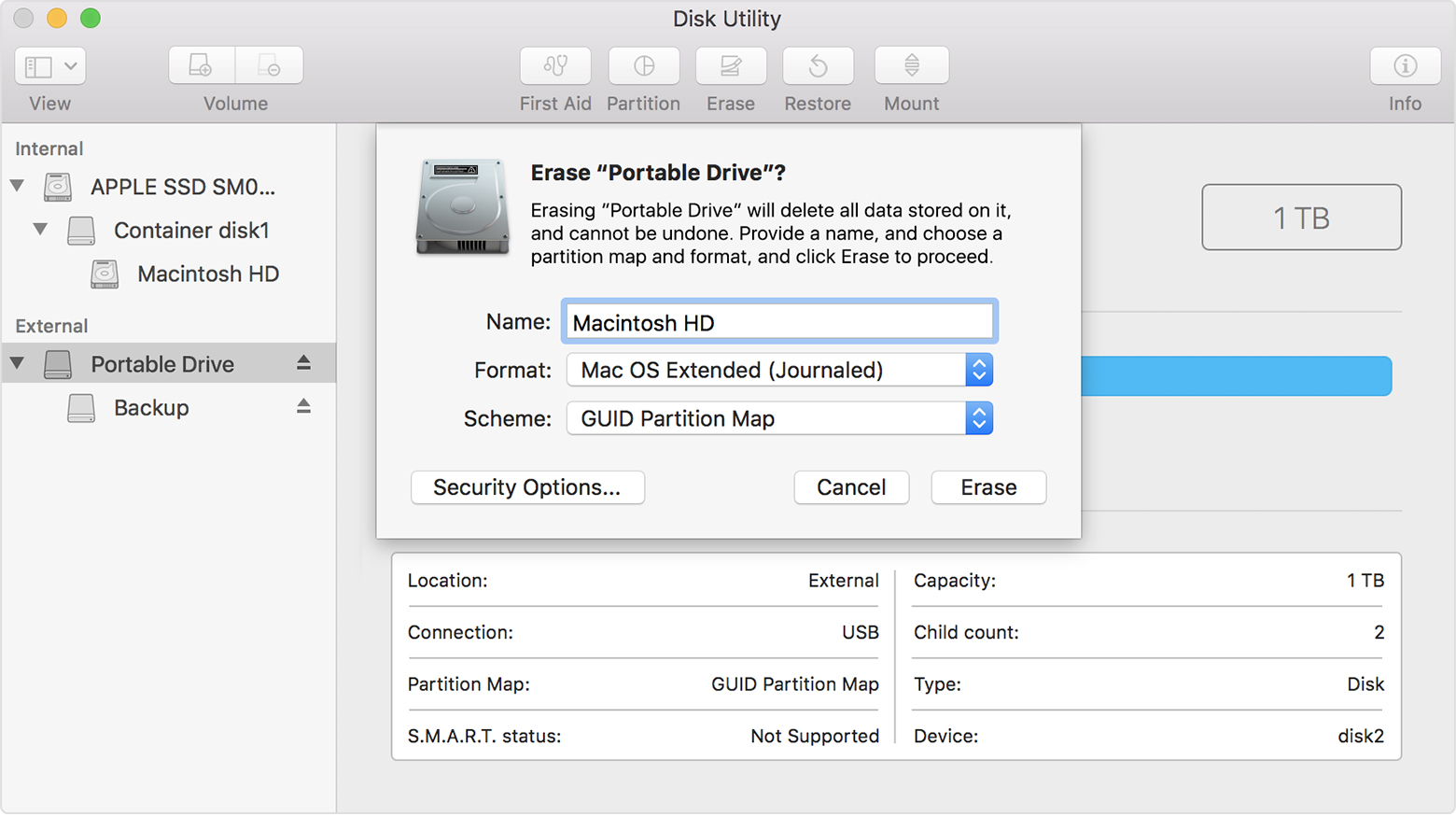
Instal macOS
Ikuti langkah-langkah ini setelah memulai dari Pemulihan macOS:- Pilih Instal Ulang macOS (atau Instal Ulang OS X) dari jendela utilitas.
- Klik Lanjutkan, lalu ikuti petunjuk pada layar. Anda akan diminta
untuk memilih disk Anda. Jika Anda tidak melihatnya, klik Tampilkan
Semua Disk.
Guna memverifikasi kelayakan untuk menginstal macOS, nomor seri Mac akan dikirimkan ke Apple, dan Anda mungkin dimintai ID Apple. - Klik Install (Instal). Mac Anda akan dimulai ulang setelah instalasi selesai.
- Jika Anda tetap menggunakan Mac, selesaikan asisten pengaturan dengan informasi Anda sendiri.
- Jika Anda menjual atau menghadiahkan Mac Anda, tekan Command-Q
(Perintah-Q) untuk menutup asisten pengaturan tanpa menyelesaikan
langkah-langkah pengaturan Lalu klik Matikan. Ketika pemilik baru
memulai Mac, mereka dapat menggunakan informasi mereka sendiri untuk
menyelesaikan pengaturan.
sumber:https://support.apple.com/id-id/HT204904
CARA INSTALL MAC OS X
LEOPARD DI PC
BAGAIMANA CARA INSTALL MAC OS X LEOPARD DI PC ANDA Suami solusinya
BANYAK Cara,, menginstal OS X di situs-situs atau google di yahoo atau
di youtube untuk menggunakan Machintosh Snow Leopard di PC. TAPI
sayangnya mungkin nama dan Kembali belum dapat memahami tutorial Yang
BANYAK di ajarkan youtube atau di internet karna kebanyakan menggunakan
bahasa planet Yang kadang Susah untuk di Mengerti, jika nama dan Kembali
Masih belum Bisa menggunakan OS Karya steve jobs Suami emmm,, .. nama
dan Kembali harus mencobanya ..,, Saya Yakin Bisa nama dan Kembali.
Sengaja SAYA berikan tutorial Yang Akan SAYA buat Suami. Untuk nama dan
Kembali Yang ingin menggunakan OS X leopard, Yang MENURUT SAYA
pengalaman Yang memang Ulasan Sangat rumit Dan BANYAK Cara Yang harus di
lewati di SAAT menginstal MAC ... kenapa di Bilang Sulit Dan rumit?
karna Machintosh Suami di sediakan KHUSUS buat pengguna MAC Bukan PC.
TAPI SAYA Berkat keinginan untuk menggunakan OS X inisial ternyata SAYA
BISA menggunakan MAC OS X TANPA membeli MAC Yang harganya maahhall
Sekali ...
Kemajuan Besar Dalam, telah dibuat PC hacker untuk menjalankan OS X,
menginstal Mac OS X Mac Tanpa. Terima Kasih kepada tony mac Dan bahaya,
hacker Berlian Yang telah memberiikan Solusi Tanpa mengeluarkan biaya
... yaaa ... Tanpa biaya karna Suami adalah pengalaman SAYA Yang telah
BERHASIL OS X menggunakan leopard 10.6.7. Langsung Saja ;
PERTAMA-tama nama dan Kembali Download DVD OS X iso di Sini:
BeatlesAbbas
Penghasilan kena di download link Yang SAYA berikan Tadi, Lalu nama dan
Kembali Ke membakar file DVD karna berkas nihil brupa "iso" file 3.49GB
kalau iso Suami, jendela ADA regular tidak Bisa membaca nama dan Kembali
Download "kekuasaan iso" di Sini
Penghasilan kena pembakaran selesai SIAP-SIAP nama dan Kembali untuk
saya menginstal OS X siapkan leopard menyalin Dan rokoknya biar Kepala
kitd segar, ... adapun langkah-langkahnya sbb:
Sebelum nama dan Kembali meng installl OS X leopard sebaiknya nama
dan Kembali mengetahui "motherboard di PC kitd memeriksa Satu persatu
APA Saja sopir Yang ADA di motherboard, karna disaat nama dan Kembali
menginstal OS X Nanti, nama dan Kembali harus pria ceklist Satu persatu
pembalap Yang di butuhkan OS X terutama CARD GRAPHIC SAYA sarankan nama
dan Kembali meng-upgrade GRAPHIC CARD Artikel Baru gigabyte Geforce
GT430 NVIDIA atau sejenisnya. ini Penting Sekali Ulasan Sangat KARENA
Penghasilan kena menginstal OS X selesai, nama dan Kembali pembaruan
meng harus VGA "Video grafis akselerator" untuk me suport VGA Yang nama
dan Kembali gunakan di "motherboard" ..
Hidupkan PC nama dan Kembali. Disaat booting tekan ESC atau F2 untuk
tampilan BIOS Yang ADA di motherboard. PC SAYA menggunakan HP DX1000
booting motherboard SAYA ESC pastinya berbeda Artikel Baru PC nama dan
Kembali. Tetapkan booting PERTAMA di DVD rom Ke doa di HDD Ke Tiga di
USB flashdisk. tetapkan HDD nama dan Kembali di AHCI-SATA Dan Yang TOTAL
seperti USB suport Dan Yang TOTAL di "enable"
Setup BIOS Penghasilan kena selesai barulah nama dan Kembali masukan
DVD OS X leopard Ke DVD rom Dan RESTART PC nama dan Kembali.
Tampilan PERTAMA Muncul CHAMELEON bootloader tunggu beberapa SAAT
hingga Muncul tampilan kedua "KLIK panah kanari" ketika tampilan Ke Tiga
Muncul yaitu INSTALL MAC OS X KLIK DISK UTILITY untuk cara membuat
partisi HDD Yang Akan kitd menginstal MAC OS X juga akan membuka HDD
KLIK PARTISI 1, beri Nama MAC OS X untuk pilihan FORMAT juga akan
membuka " os Mac diperpanjang Journal "Suami Penting Sekali, partisi
Lalu KLIK untuk mem FORMAT HDD, menu book value Ke KLIK EXIT DISK
UTILITY, book value Ke tampilan Ke Tiga yaitu INSTALL MAC OS X KLIK
LANJUTKAN tampilan Akan Muncul" WELCOME TO BAHAYA 10.6.6 INSTALASI "KLIK
SETUJU ITU Penghasilan kena Akan Muncul tampilan PILIHAN HDD Yang Akan
kitd menginstal MAX OS X, juga akan membuka HDD MAC OS X Yang telah kitd
berinama, Lalu kilk costumize untuk meng install DRIVER Yang di
perlukan motherboard Yang ADA di PC kitd, Satu persatu checklist DRIVER
Yang Akan kitd install seperti di Bawah Suami:
- CHAMELEON RC5
- ENABELER GRAPHIC
- KERNEL
- SUARA "AppleAzaliaAudio"
- WLAN "RTL8187L / WIRE" MARVEL YUKON "
- JMICRONATA
- USBFIX
- FONT aditional
- XII
e. DRIVER instalasi Penghasilan kena selesai KLIK "OK" Dan
Penghasilan kena ITU barulah KLIK "INSTALL" tunggu hingga selesai
instalasi, Penghasilan kena ITU Akan Muncul tampilan "INFORMASI
TAMBAHAN" KLIK TERUS Penghasilan kena ITU Akan Muncul tampilan terakhir
"INSTALL SUCCSEEDED" KLIK "RESTART" Artikel Baru outomatic PC nama dan
Kembali Akan saya Restart Dan JANGAN nama dan Kembali buka DVD OS X
sebelum selesai instalasi "Suami Penting" disaat booting DVD OS X tekan
"ENTER" untuk pilihan boot yaitu di HDD Dan JANGAN di DVD Lagi, KARENA
OS X nama dan Kembali sudah ter install di HDD "harddisk drive yang
"jadi juga akan membuka MAC OS X Yang telah di berinama sewaktu kitd
Format sebelumnya, Lalu tekan enter, tunggu beberapa SAAT Akan Muncul
tampilan logo APPLE untuk membaca OS X di HDD, Penghasilan kena ITU Akan
Muncul tampilan WELCOME untuk pilihan bahasa juga akan membuka negara
bersatu Dan KLIK LANJUTKAN tampilan Akan Muncul berikutnya SELECK juga
akan membuka KEYBOARD ANDA AS Dan KLIK LANJUTKAN Akan Muncul tampilan
APAKAH ANDA SUDAH SENDIRI A MAC ceklist pilihan Yang memucat Bawah Lalu
kik LANJUTKAN Akan Muncul tampilan berikutnya BAGAIMANA ANDA CONNECT
ceklist Yang memucat Bawah KLIK LANJUTKAN Lalu tampilan Akan Muncul
INFORMASI PENDAFTARAN JANGAN di Dan isi gak Perlu di isi KARENA Suami
gratiss buat nama dan Kembali .. KLIK LANJUTKAN Penghasilan kena ITU
Akan Muncul MENCIPTAKAN ANDA ACCOUNT beri Nama Dan password "prabayar
bebas" Lalu KLIK LANJUTKAN tampilan berikutnya Akan Muncul SELECT
ficture UNTUK INI ACCOUNT juga akan membuka salat Satu fic Yang nama dan
Kembali sukai Lalu KLIK LANJUTKAN tampilan berikutnya pilihan ZONA
WAKTU juga akan membuka LOKASI di mana nama dan Kembali tinggal KLIK
LANJUTKAN tampilan berikutnya SET TANGGAL DAN WAKTU untuk waktu
pengisian Dan tanggal KLIK LANJUTKAN Dan tampilan terakhir JANGAN LUPA
DAFTAR KLIK DIBUAT .. ITU Penghasilan kena barulah OS X nama dan Kembali
SIAP di UPDATE ..
f. Penghasilan kena instalasi MAC OS X selesai Langkah selanjutnya
adalah men-download LEGECY KERNEL di Sini:
www.mochhaikalfebrian.webs.com
g. Langkah brikutnya Download UPDATE COMBO 10.6.7/10.6.8 MAC OS X
Dan MULTIBEAST di Sini: www.mochhaikalfebrian.webs.com
h. Penghasilan kena Ke 3 berkas nihil nama dan Kembali Download
Lalu Simpan di USB flaskdisk nama dan Kembali, PERTAMA menginstal
LEGACY KERNEL ganda KLIK Dan ikuti Sesuai petunjuk Wire color Kawat
warna instalasi selesai Yang Ke doa menginstal mac UPDATE COMBO Versi
10.6.7/10.6.8 ganda KLIK Dan ikuti Sesuai petunjuk hingga instalasi
complate Dan Yang ter Akhir menginstal MULTIBEAST inisial Penting
Sekali karna disaat peng installan multibeast inisial nama dan Kembali
harus pria checklist driver Yang nama dan Kembali butuhkan terutama VGA
"Video grafis akselerator" Yang ADA di motherboard nama dan Kembali, PC
SAYA menggunakan NVIDIA Geforce GT 430 jadi nama dan Kembali harus
meng Update nya supaya GRAPHIC CARD nama dan Kembali Bisa saya suport
adapun DRIVER Yang harus nama dan Kembali menginstal adalah sebagai
berikut:
a. MULTIBEAST "boot loader"
b. INSTALL CHAMELEON RC5 RELEASE
c. NVIDIA UPDATE 256.01.05F01
d. PCI akar Fix
Cheap Offers: http://bit.ly/gadgets_cheap
Cheap Offers: http://bit.ly/gadgets_cheap


Komentar
Posting Komentar